怎么改变windows字体 Win10如何更改字体
怎么改变windows字体,随着Windows 10操作系统的普及,越来越多的用户开始关注如何改变字体,以使其界面更加个性化,改变Windows字体不仅可以为用户带来新鲜感,还能提升操作系统的可视性和易用性。而在Win10中更改字体变得更加简单,只需几个简单的步骤即可实现。本文将介绍Win10如何更改字体的方法,帮助用户轻松实现个性化设置。无论是追求独特风格的青年,还是追求简洁实用的商务人士,都可以根据自己的喜好随意更改Windows字体,让操作系统焕然一新。
步骤如下:
1.我们同时按住win+R组合键,调出运行窗口。
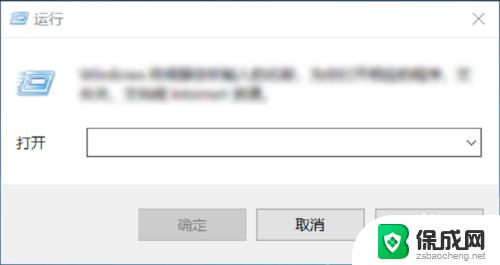
2.
然后在输入界面输入control,进入到控制面板,如下图所示。
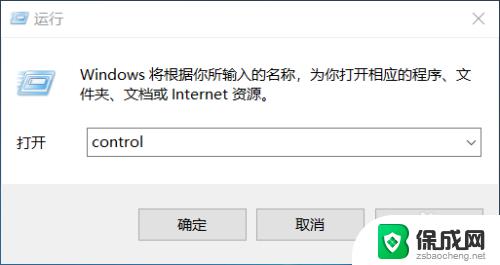
3.进入到控制面板后,选择“外观和个性化”选项,如下图所示。
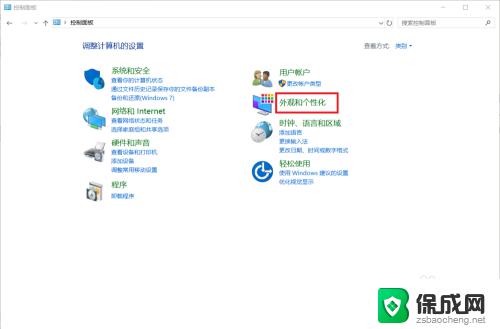
4.在外观和个性化设置中选择“字体”选项即可选择自己喜欢的字体啦!如下图所示。
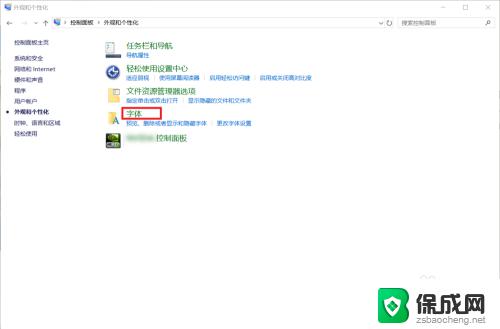
5.大家在“预览、删除或显示和隐藏计算机上安装的字体”下可以看到有很多的字体,大家选择自己喜欢的双击即可选择啦!
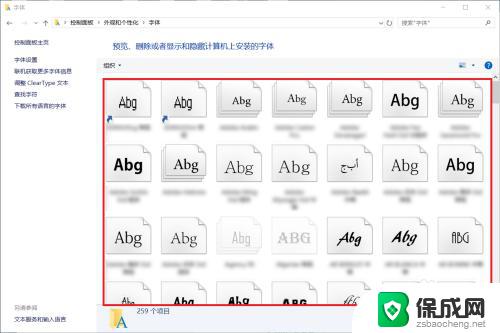
6.如果这么多字体中还是没有大家喜欢的字体的话,大家还可以选择左边的“下载所有语言的字体”来获取更多的字体。
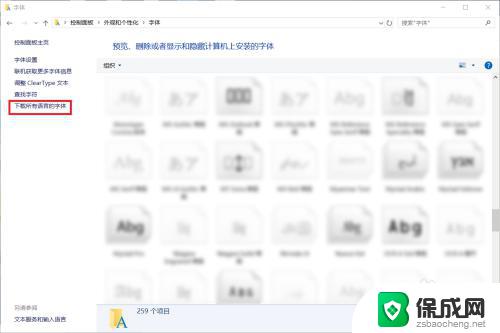
7.到这里,Windows系统下设置字体的方法就介绍完了。如果大家觉得有帮助,别忘了给我点赞投票啊!大家的关注才是我分享的动力哦!
以上便是如何更改Windows字体的全部内容,如果你遇到了同样的情况,那就参照这篇文章来进行处理吧,希望这篇文章对你有所帮助。
怎么改变windows字体 Win10如何更改字体相关教程
-
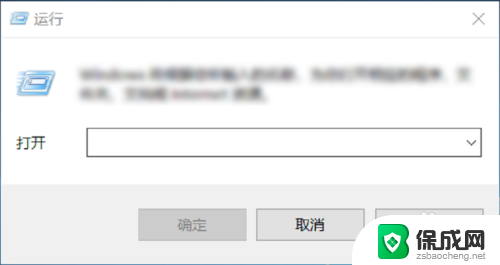 改字体怎么改 win10更改字体颜色
改字体怎么改 win10更改字体颜色2023-12-21
-
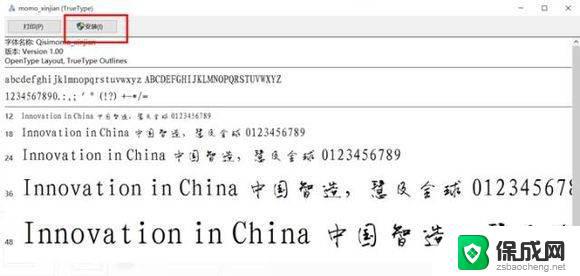 Win10系统字体修改:如何更改Windows 10系统的字体?
Win10系统字体修改:如何更改Windows 10系统的字体?2023-09-21
-
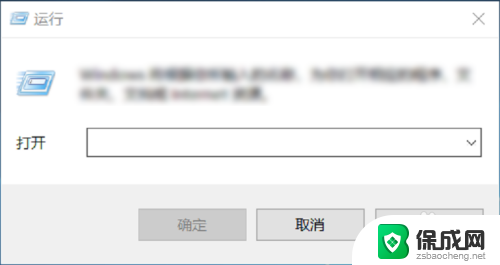 win10怎样修改字体 win10如何更改字体
win10怎样修改字体 win10如何更改字体2023-12-10
-
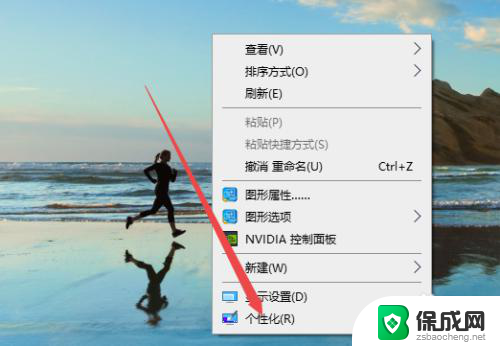 win10怎样更改字体样式 win10怎么调整系统字体样式
win10怎样更改字体样式 win10怎么调整系统字体样式2024-09-27
-
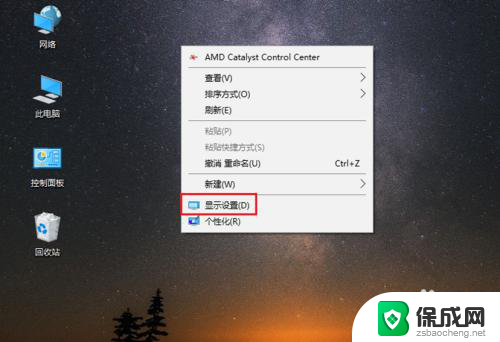 怎样改变电脑字体大小 win10电脑字体大小设置方法
怎样改变电脑字体大小 win10电脑字体大小设置方法2023-11-17
-
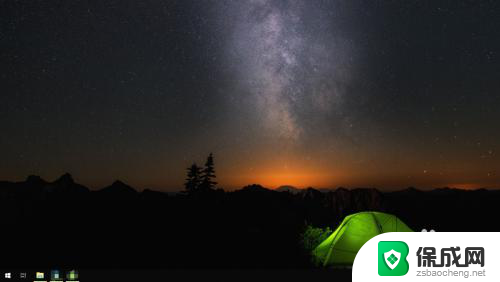 电脑屏幕上字体大小怎么调 WIN10电脑系统如何修改字体大小
电脑屏幕上字体大小怎么调 WIN10电脑系统如何修改字体大小2024-08-27
- 怎样更改电脑字体大小 win10电脑字体大小设置方法
- 电脑调字体大小 WIN10电脑系统如何修改字体大小
- 输入法成繁体字了怎么改成简体 Win10输入法繁体怎么改回简体
- win10改字体样式 Win10系统字体样式调整方法
- 电脑怎么样添加打印机 Win10正式版如何添加打印机驱动
- 0xc0000225 win10 修复 Windows 10 错误代码0xC0000225修复方法
- 如何关闭onedrive开机启动 Win10如何关闭OneDrive开机自启动
- 电脑音响可以连蓝牙吗 win10 台式电脑如何设置蓝牙音箱
- win10删除输入法语言 windows 10 系统删除输入法的步骤
- 任务管理器 黑屏 Win10任务管理器结束任务后黑屏解决方法
win10系统教程推荐
- 1 电脑怎么样添加打印机 Win10正式版如何添加打印机驱动
- 2 磁盘加锁怎么解除 Windows10系统磁盘加密解密设置方法
- 3 扬声器在哪打开 Windows10怎么检测扬声器问题
- 4 windows10u盘启动设置 win10电脑设置U盘启动方法
- 5 游戏系统老电脑兼容性 win10老游戏兼容性设置方法
- 6 怎么通过ip地址访问共享文件夹 win10共享文件夹访问速度慢怎么办
- 7 win10自带杀毒软件如何打开 win10自带杀毒软件如何使用
- 8 闹钟怎么设置音乐铃声 win10电脑更换闹钟铃声方法
- 9 window10屏幕保护怎么设置 电脑屏幕屏保设置方法
- 10 win10打印背景颜色和图像 win10打印网页时怎样设置背景颜色和图像